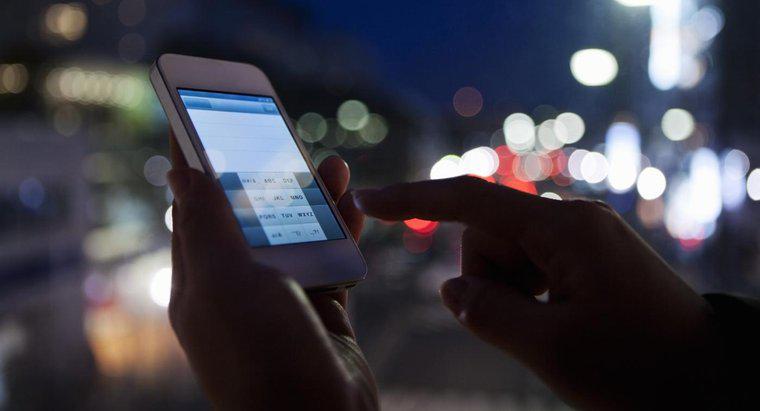Um laptop pode ser redefinido para os padrões de fábrica de duas maneiras, usando um CD de inicialização - nesse caso, o CD deve ser colocado na unidade antes da inicialização e, em seguida, siga as instruções para restaurar configurações de fábrica - ou habilitar a partição de recuperação encontrada em laptops sem unidade de CD. Uma partição de recuperação só é encontrada em laptops mais novos e só pode ser acessada durante o processo de inicialização.
Usar uma partição de recuperação é um pouco mais complicado do que inicializar a partir de um CD de recuperação, mas apenas marginalmente. Seguir as etapas abaixo irá restaurar um laptop para as configurações padrão de fábrica usando a partição:
- Backup de dados
- Inicialize
- Siga as instruções na tela
Antes de tentar uma redefinição de fábrica, todos os dados que o usuário deseja manter devem ser submetidos a backup, uma vez que uma redefinição de fábrica excluirá todos os arquivos ou software que não estavam na máquina antes de sair da fábrica.
Quando o backup estiver concluído, reinicie o laptop e pressione a tecla ou teclas de função apropriadas. A chave necessária varia de acordo com o fabricante, portanto, é aconselhável consultar o guia do fabricante ou o site. Alguns exemplos de teclas são F9 para Asus, F8 para Dell e F10 para Sony.
Assim que a tecla relevante for pressionada, o computador executará automaticamente a interface para uma reinicialização do sistema. Embora todos os fabricantes usem softwares diferentes para o processo de recuperação, as instruções são simples de seguir e o processo é totalmente automatizado assim que a reinicialização for confirmada.